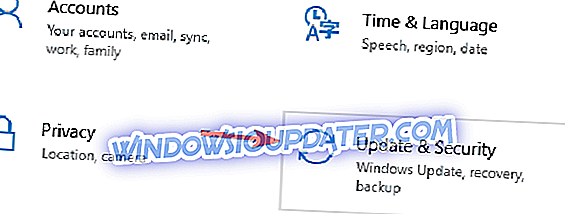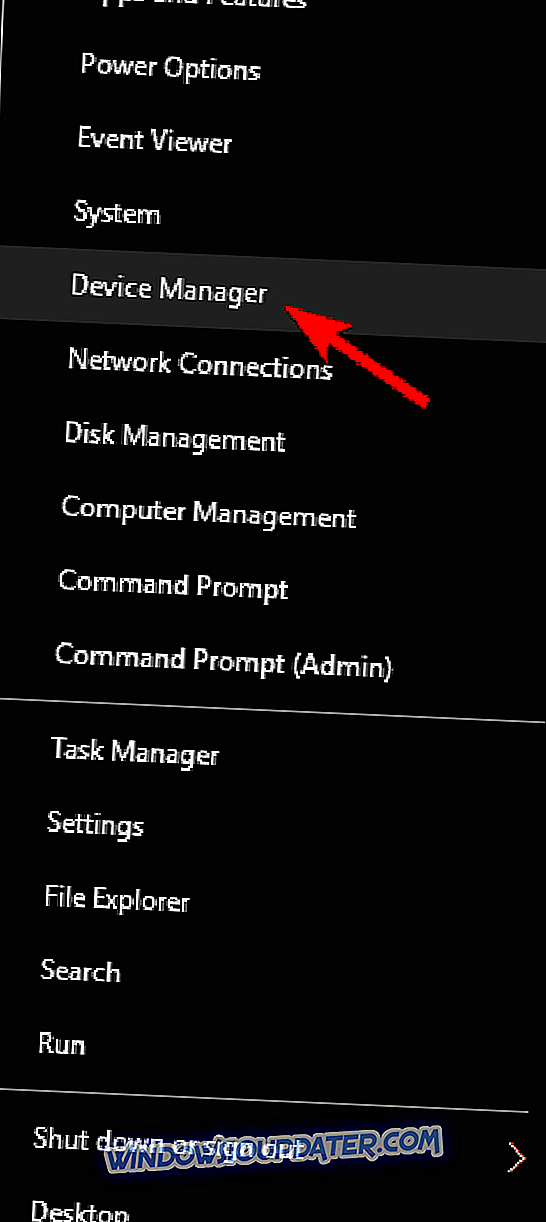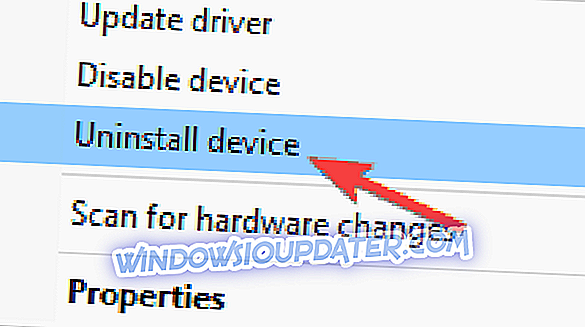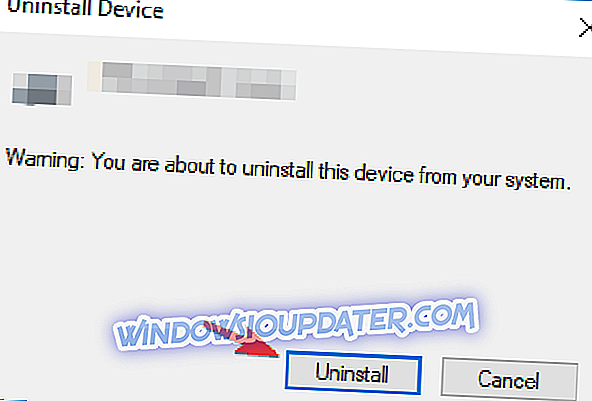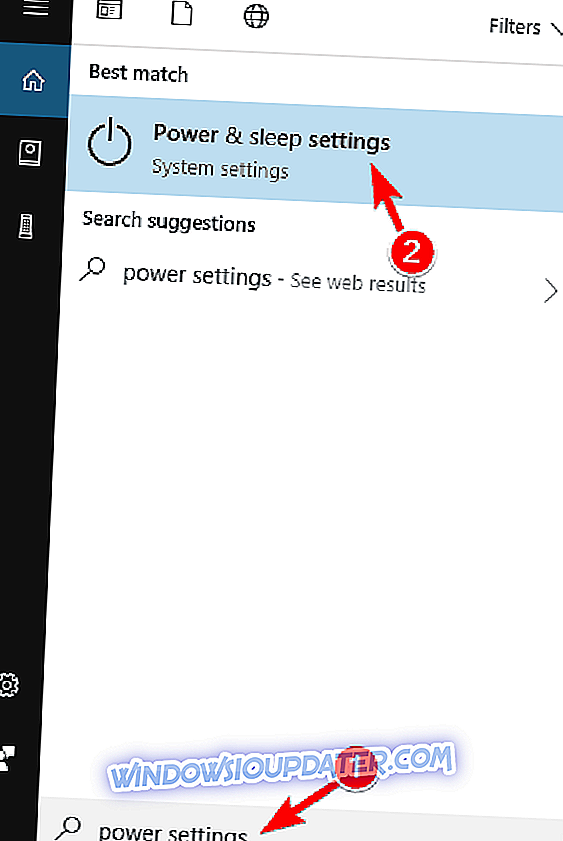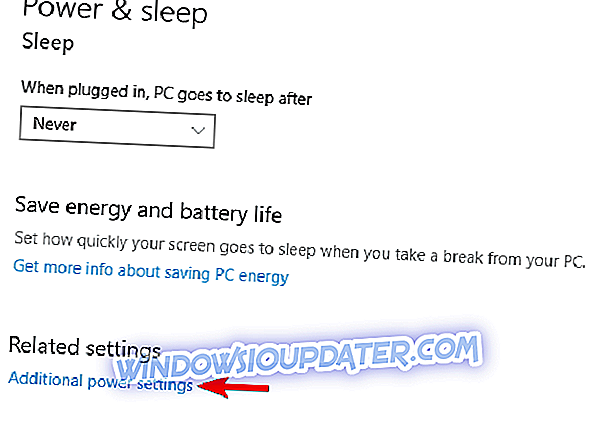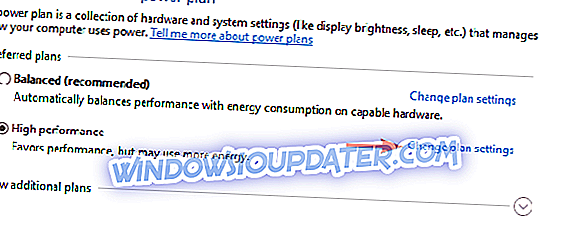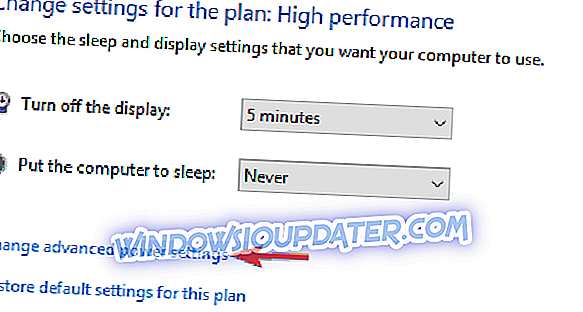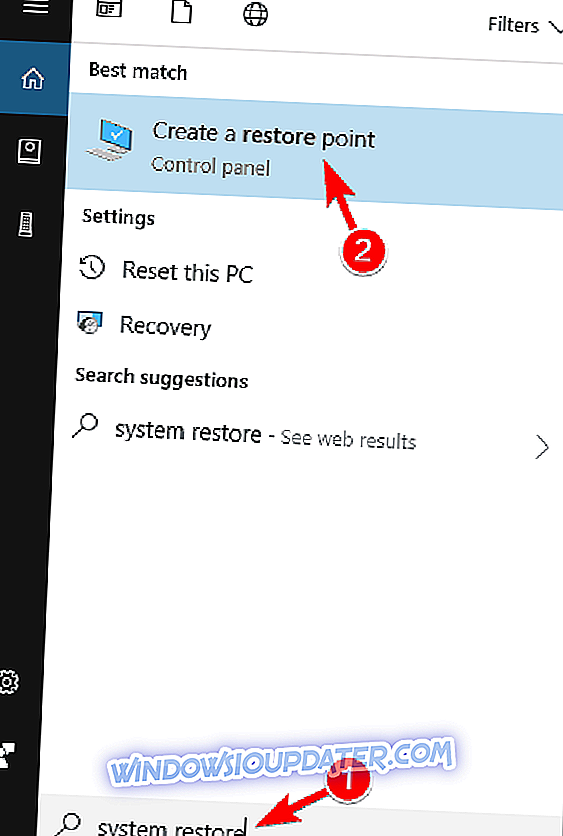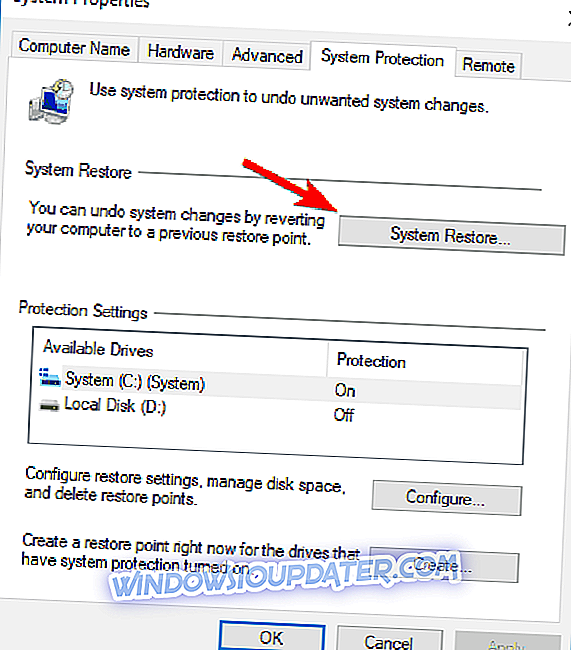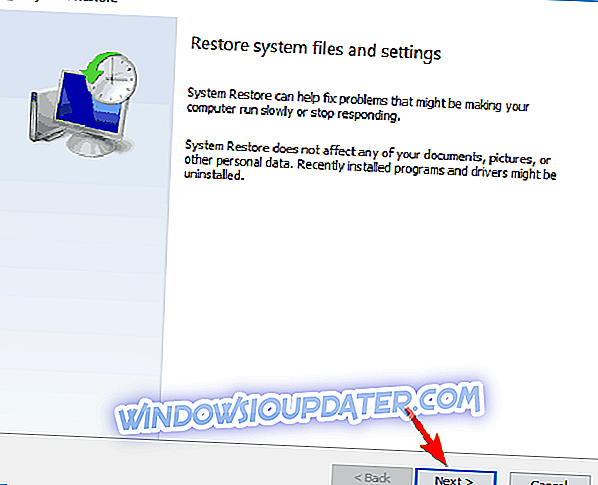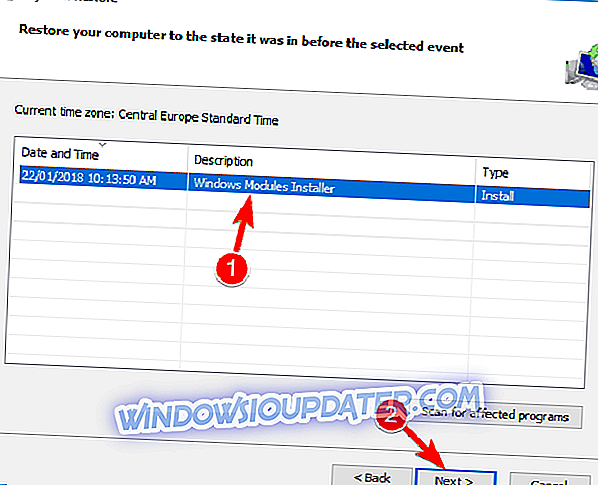Kesalahan komputer adalah kejadian umum, dan sementara kesalahan tertentu relatif tidak berbahaya, yang lain dapat menyebabkan Anda banyak masalah. Critical_process_died csrss.exe adalah kesalahan Blue Screen of Death, dan karena kesalahan ini akan merusak sistem Anda setiap kali tampaknya penting untuk mengetahui cara memperbaikinya pada Windows 10.
Critical_process_died csrss.exe di Windows 10, bagaimana cara memperbaikinya?
Kesalahan Critical_process_died csrss.exe dapat menjadi masalah, dan berbicara tentang kesalahan ini, berikut adalah beberapa masalah serupa yang dilaporkan oleh pengguna:
- Critical_process_died Windows 10 tidak mau boot, tidak mau boot dalam Safe Mode - Jika sistem Anda tidak bisa boot karena masalah ini, ada kemungkinan ada masalah dengan perangkat keras Anda. Tetapi sebelum Anda mengganti perangkat keras Anda, Anda mungkin ingin mencoba menginstal ulang sistem Anda.
- Critical_process_died 0x000000ef - Kadang-kadang kesalahan ini dapat diikuti oleh kode kesalahan. Namun, Anda harus dapat memperbaiki masalah menggunakan salah satu solusi kami.
- Critical_process_died ntoskrnl.exe - Kadang-kadang Anda mungkin mendapatkan pesan kesalahan yang mengatakan file mana yang menyebabkan masalah. Jika itu masalahnya, lakukan sedikit riset dan hapus aplikasi yang terkait dengan file itu.
- Proses kritis meninggal karena overclock, overheat - Overclocking dan overheating juga dapat menyebabkan masalah ini, dan untuk memperbaikinya, pastikan untuk menghapus semua pengaturan overclock.
- Proses penting mati Avast, Kaspersky - Antivirus Anda juga dapat menyebabkan masalah ini terjadi, dan untuk memperbaiki masalah ini, Anda harus menghapus atau menonaktifkan antivirus Anda.
Solusi 1 - Periksa antivirus Anda

Penyebab lain untuk kesalahan Critical_process_died csrss.exe dapat berupa perangkat lunak antivirus Anda. Antivirus Anda kadang-kadang dapat mengganggu sistem Anda dan itu dapat menyebabkan masalah seperti ini muncul.
Untuk memperbaiki masalah, disarankan untuk menonaktifkan antivirus Anda dan memeriksa apakah itu membantu. Atau, Anda mungkin harus menghapus perangkat lunak antivirus Anda sepenuhnya untuk memperbaiki masalah ini. Banyak pengguna melaporkan bahwa McAfee menyebabkan masalah ini, jadi jika Anda menggunakannya, pastikan untuk menghapusnya.
Jika menghapus antivirus menyelesaikan masalahnya, ini mungkin saat yang tepat untuk mempertimbangkan beralih ke solusi antivirus lain. Ada banyak alat antivirus hebat di pasaran, dan jika Anda menginginkan perlindungan maksimal yang tidak akan mengganggu sistem Anda, kami sarankan Anda mencoba Bitdefender .
Solusi 2 - Instal pembaruan dan driver terbaru
Cara paling sederhana untuk memperbaiki critical_process_died csrss.exe dan kesalahan Blue Screen of Death lainnya adalah dengan mengunduh dan menginstal pembaruan terbaru melalui Pembaruan Windows. Banyak pembaruan ini memperbaiki masalah perangkat keras dan perangkat lunak, oleh karena itu Anda disarankan untuk menginstalnya.
Windows 10 biasanya mengunduh pembaruan yang hilang secara otomatis, tetapi Anda selalu dapat memeriksa pembaruan secara manual sendiri. Untuk melakukannya, ikuti langkah-langkah ini:
- Tekan Windows Key + I untuk membuka aplikasi Pengaturan .
- Ketika Pengaturan aplikasi terbuka, navigasikan ke bagian Perbarui & Keamanan .
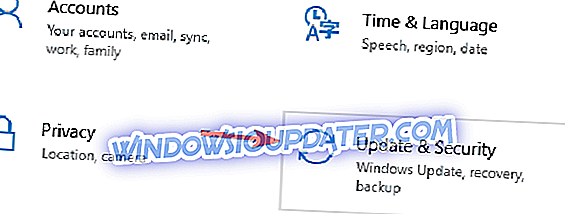
- Klik tombol Periksa pembaruan .

Windows sekarang akan mengunduh pembaruan yang hilang dan menginstalnya segera setelah Anda me-restart PC Anda.
Selain pembaruan terbaru, disarankan untuk menginstal driver terbaru. Driver yang ketinggalan jaman adalah penyebab umum dari kesalahan ini, oleh karena itu pastikan Anda memperbaruinya.
Dengan sedikit riset, Anda dapat menemukan driver mana yang menyebabkan kesalahan ini dan memperbaruinya, tetapi jika Anda tidak dapat menemukan driver yang bermasalah kami sarankan Anda untuk memperbarui semua driver Anda. Untuk melakukannya, cukup kunjungi situs web produsen perangkat keras Anda dan unduh driver terbaru untuk perangkat keras Anda.
Kami juga merekomendasikan alat pihak ketiga ini (100% aman dan diuji oleh kami) untuk secara otomatis mengunduh semua driver yang kedaluwarsa pada PC Anda.
Solusi 3 - Hapus instalan perangkat lunak / driver yang bermasalah
Terkadang kesalahan critical_process_died csrss.exe dapat disebabkan oleh perangkat lunak tertentu atau driver yang telah Anda instal. Untuk memperbaiki masalah ini, pengguna menyarankan untuk menemukan dan menghapus perangkat lunak yang bermasalah dari PC Anda. Antivirus Anda adalah penyebab umum untuk jenis kesalahan ini, karena itu pastikan untuk menghapusnya dan periksa apakah itu memperbaiki kesalahan tersebut.
Selain perangkat lunak, driver tertentu dapat menyebabkan masalah ini muncul. Pengguna melaporkan bahwa Intel Rapid Storage Technology adalah penyebab umum untuk kesalahan ini, oleh karena itu pastikan untuk menghapusnya. Untuk menghapus driver tertentu lakukan hal berikut:
- Tekan Windows Key + X untuk membuka Power User Menu dan pilih Device Manager dari daftar.
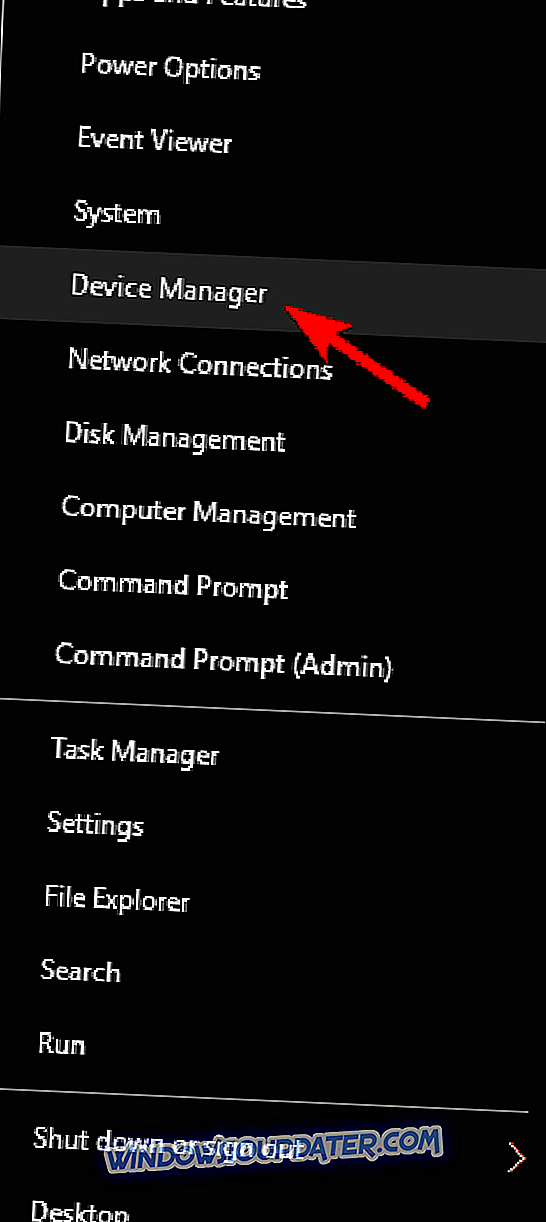
- Saat Pengelola Perangkat dimulai, cari driver yang ingin Anda hapus, klik kanan dan pilih Uninstall .
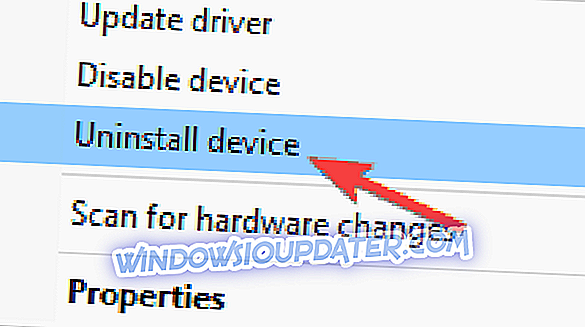
- Jika tersedia centang Hapus perangkat lunak driver untuk perangkat ini dan klik OK .
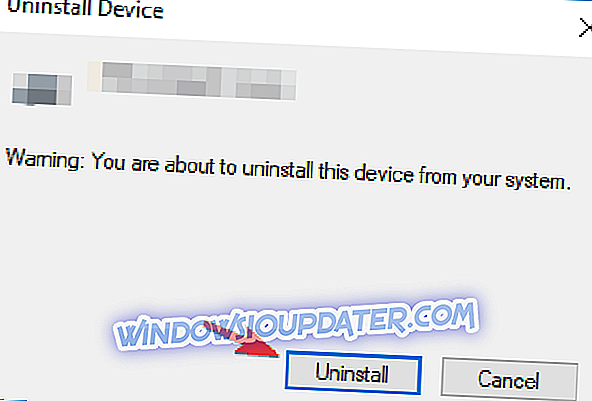
- Setelah Anda menghapus driver restart PC Anda.
Solusi 4 - Matikan mode Tidur
Beberapa pengguna melaporkan bahwa mereka memperbaiki kesalahan critical_process_died csrss.exe dengan menonaktifkan mode Tidur. Untuk melakukannya ikuti langkah-langkah ini:
- Tekan Windows Key + S dan masukkan pengaturan daya . Pilih pengaturan Daya & tidur dari daftar hasil.
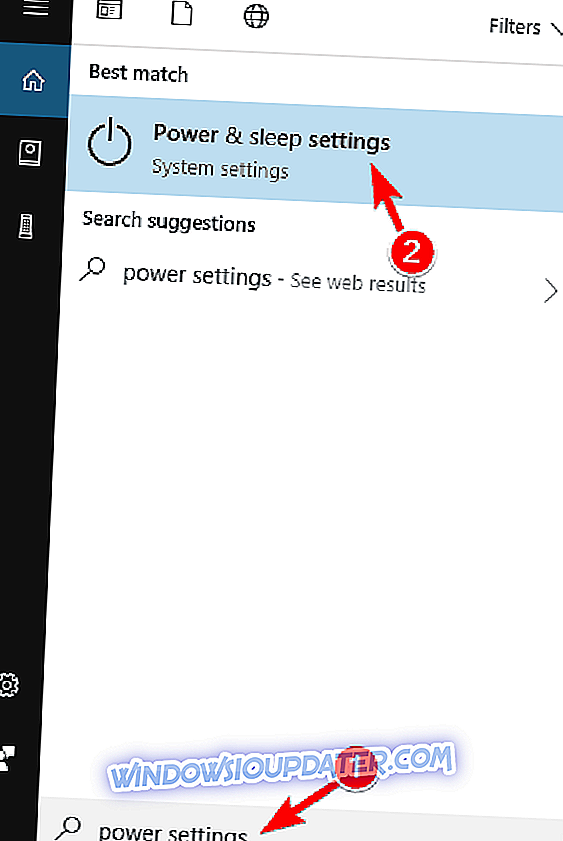
- Ketika aplikasi Pengaturan terbuka, arahkan ke Pengaturan daya tambahan di kategori Pengaturan terkait .
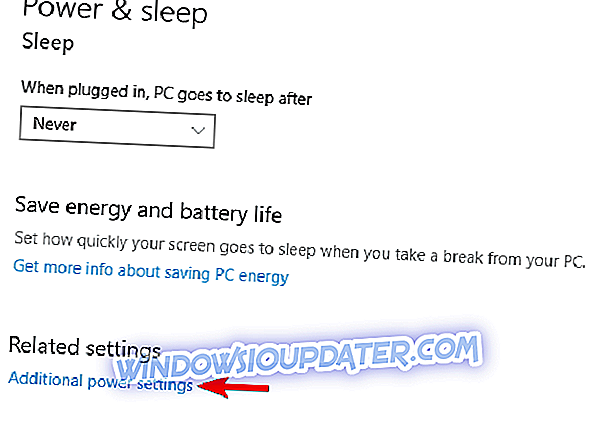
- Daftar rencana daya yang tersedia akan muncul. Temukan paket daya Anda saat ini dan klik Ubah pengaturan paket di sebelahnya.
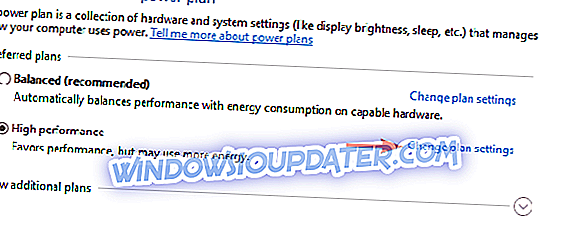
- Klik Ubah pengaturan daya lanjut .
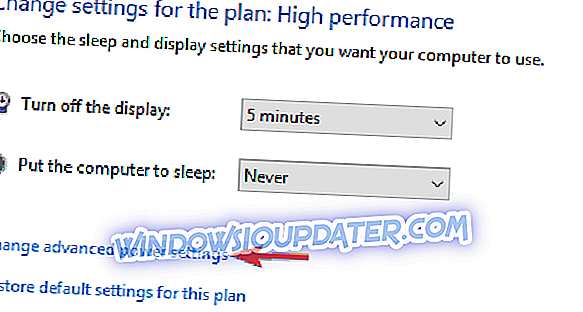
- Buka bagian Tidur dan nonaktifkan semua opsi.
- Setelah selesai klik Apply dan OK untuk menyimpan perubahan.
Solusi 5 - Perbarui BIOS Anda
BIOS Anda bertanggung jawab atas sebagian besar komponen perangkat keras Anda, dan jika BIOS Anda sudah usang Anda mungkin mendapatkan error critical_process_died csrss.exe. Untuk memperbaiki kesalahan ini, pengguna menyarankan untuk memperbarui BIOS Anda. Untuk memperbarui BIOS, Anda harus mengunjungi situs web produsen motherboard dan mengunduh versi terbaru BIOS.
Kami harus menyebutkan bahwa pembaruan BIOS adalah prosedur yang canggih dan berbahaya, oleh karena itu berhati-hatilah jika Anda ingin menghindari kerusakan permanen pada PC Anda. Untuk instruksi terperinci tentang cara memperbarui BIOS Anda, pastikan untuk memeriksa manual motherboard Anda.
Solusi 6 - Hapus dudukan adaptor SATA untuk SSD Anda
Beberapa pengguna cenderung menggunakan dudukan adaptor SATA untuk SSD mereka, tetapi beberapa pengguna melaporkan bahwa dudukan adaptor SATA dapat menyebabkan kesalahan ini muncul. Menurut para pengguna, setelah melepaskan dudukan adaptor SATA dan menghubungkan SSD secara langsung ke motherboard, masalah tersebut sepenuhnya teratasi.
Solusi 7 - Hapus aplikasi yang bermasalah
Dalam beberapa kasus, aplikasi pihak ketiga dapat menyebabkan masalah ini muncul, jadi Anda harus menghapusnya. Jika masalah ini mulai muncul baru-baru ini, kemungkinan besar aplikasi pihak ketiga yang menyebabkannya, jadi disarankan untuk menghapus aplikasi yang baru saja diinstal dan periksa apakah itu membantu.
Banyak aplikasi cenderung meninggalkan file sisa setelah Anda menghapusnya, jadi mungkin yang terbaik adalah Anda menggunakan perangkat lunak uninstaller seperti Revo Uninstaller untuk sepenuhnya menghapus aplikasi yang bermasalah.
Jika Anda tidak terbiasa, perangkat lunak uninstaller akan sepenuhnya menghapus aplikasi yang dipilih, bersama dengan semua file dan entri registri memastikan aplikasi tidak lagi mengganggu sistem Anda.
Solusi 8 - Melakukan Pemulihan Sistem
Menurut pengguna, Anda mungkin dapat memperbaiki masalah ini dengan melakukan Pemulihan Sistem. Untuk melakukannya ikuti saja langkah-langkah ini:
- Tekan Windows Key + S dan ketik pengembalian sistem . Pilih Buat titik pemulihan dari daftar hasil.
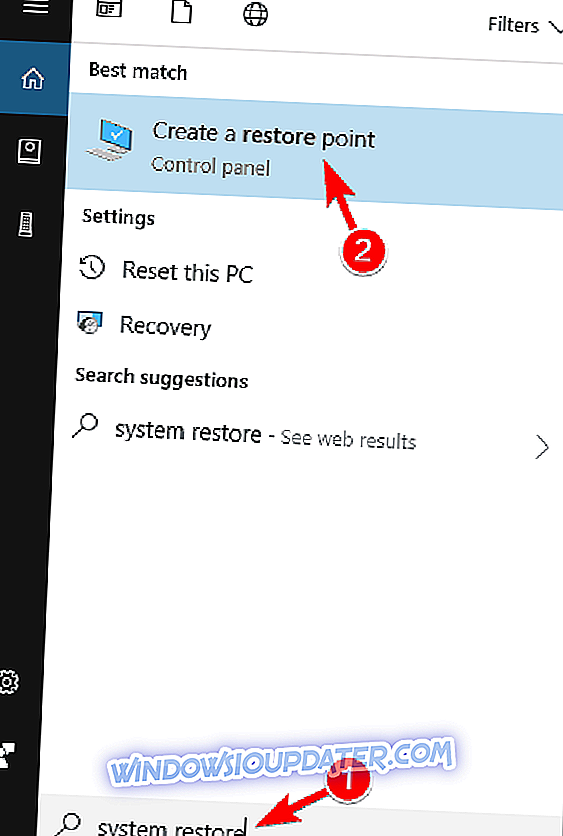
- Jendela System Properties akan terbuka. Klik tombol Pemulihan Sistem .
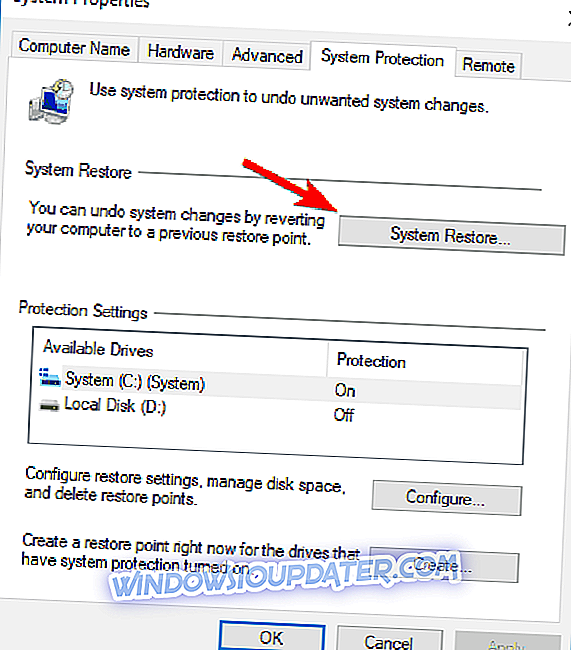
- Ketika jendela System Restore terbuka, klik Next .
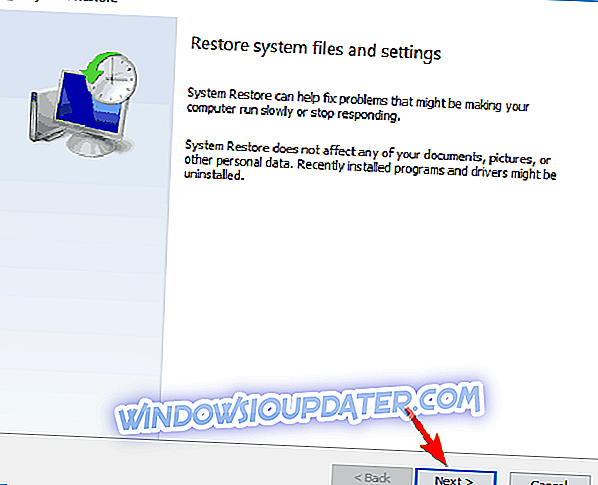
- Jika tersedia, centang opsi Show more restore point . Pilih titik pengembalian yang ingin Anda kembalikan dan klik Berikutnya .
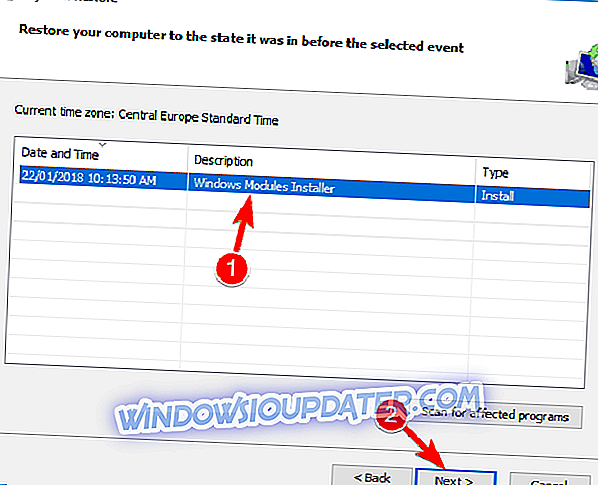
- Ikuti instruksi pada layar untuk menyelesaikan proses pemulihan.
Setelah proses restorasi selesai, periksa apakah masalahnya masih ada.
Solusi 9 - Instal ulang Windows 10 dan periksa perangkat keras Anda
Menurut pengguna, kadang-kadang untuk memperbaiki masalah ini Anda perlu mengatur ulang PC Anda ke default. Proses ini mirip dengan instalasi bersih, jadi sebelum Anda melakukannya, pastikan untuk membuat cadangan semua file penting dari drive sistem Anda.
Untuk melakukan reset, Anda mungkin harus membuat media instalasi, jadi pastikan untuk melakukannya menggunakan perangkat lunak Media Creation Tool. Setelah melakukan itu, ikuti langkah-langkah ini untuk melakukan reset:
- Buka Start Menu, klik tombol Power, tekan dan tahan tombol Shift dan pilih Restart .
- Pilih Troubleshoot> Reset PC ini> Hapus semuanya .
- Jika Anda diminta untuk memasukkan media instalasi Windows 10, pastikan untuk melakukannya.
- Pilih Hanya drive tempat Windows diinstal> Hapus saja file saya .
- Anda sekarang akan melihat daftar perubahan yang akan dilakukan ke sistem Anda. Klik tombolReset untuk memulai.
- Ikuti instruksi untuk menyelesaikan reset.
Setelah proses selesai, sistem Anda akan diinstal ulang dan masalahnya harus diperbaiki.
Jika masalah muncul setelah Anda mereset PC Anda, ada kemungkinan komponen perangkat keraslah yang menyebabkan masalah ini. Penyebab paling umum adalah RAM dan kartu grafis Anda, jadi pastikan untuk memeriksanya terlebih dahulu. Jika perangkat keras Anda adalah masalahnya, Anda harus melakukan pemeriksaan perangkat keras terperinci untuk menemukan masalahnya.
Jika Anda masih mengalami masalah dengan perangkat keras Anda atau Anda hanya ingin menghindarinya di masa mendatang, kami sarankan Anda untuk mengunduh alat ini (100% aman dan diuji oleh kami) untuk memperbaiki berbagai masalah PC, seperti kegagalan perangkat keras, tetapi juga kehilangan file dan malware.
Kesalahan Critical_process_died csrss.exe dapat menyebabkan banyak masalah, tetapi dalam kebanyakan kasus Anda dapat memperbaiki kesalahan ini dengan menghapus perangkat lunak yang bermasalah atau dengan memperbarui BIOS Anda. Jika solusi ini tidak berhasil, jangan ragu untuk mencoba solusi lain dari artikel ini.